IPhone Ekranını veya Medyasını TV'ye Yansıtma veya Aktarma
Çeşitli / / February 10, 2022
Günümüzde evlerimizdeki en büyük ekranın en sık kullanılmayan ekran olması ironik, değil mi? Teknoloji giderek küçülürken, şimdiye kadar bir televizyonun sunduğu tüm ekran alanından gerçekten yararlanmanın bir yolunu bulmuş olacağımızı düşünürdünüz.

Henüz TV'de devrim yaratan hiçbir şey yok, ancak küçük adımlar oturma odanızdaki o dev siyah kareye yeni bir soluk getirmeye yardımcı oluyor. Bunlardan biri, iPhone/iPad'inizdeki içeriği doğrudan televizyonunuzda yayınlamaktır. dizi ve film izle akış yapıyorsunuz, hatta oyun oynuyorsunuz, sunum yapmakdiğer uygulamalarla veya büyük ekranda Facebook'a göz atın. Bunu kolayca gerçekleştirmenin birkaç yolu vardır.
Öyleyse, iPhone'unuzda ekran yansıtmayı etkinleştirmeyi hızlı bir şekilde nasıl etkinleştirebileceğiniz aşağıda açıklanmıştır.
İşte harika bir anlaşma 3. nesil Apple TV ve Yangın TV Çubuğu Amazon'da bir tane satın almayı planlıyorsanız.
AirPlay ve Apple TV Kullanarak Akış
Ekranınızı veya medyanızı iPhone'unuzdan aktarmanın ilk çözümü, yalnızca
Apple'ın AirPlay'ini kullanın, doğrudan iOS'ta oluşturuldu. Bu, güncel oldukları ve AirPlay'i desteklediği sürece iPad ve iPod Touch gibi cihazları da içerir. Bu özellik, izlediğiniz medya içeriğini anında TV ekranınıza ışınlayabilirken, iPhone'unuz uzaktan kumanda görevi görür.AirPlay'i kullanmak için mevcut televizyonunuza bağlı bir Apple TV'ye ihtiyacınız var. Bu bir küçük set üstü kutu Apple 69 dolara satıyor iTunes, iCloud ve üçüncü taraf medya uygulamalarından da kendi içeriğine sahip. Ancak bu durum için AirPlay alıcısı için istiyoruz.

Apple TV'niz iPhone'unuzla aynı Wi-Fi ağına takılı ve bağlıyken, iPhone'un ekranının altından yukarı doğru kaydırın. Kontrol Merkezi. Burada, dokunun AirPlay Yansıtma.
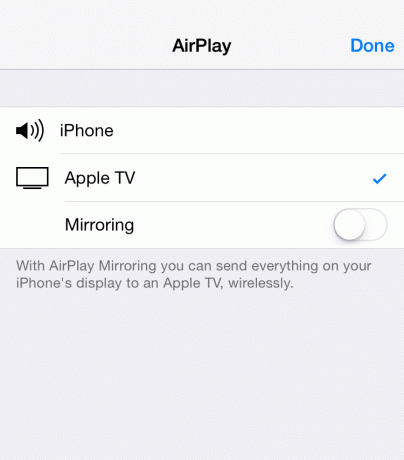
Kullanılabilir aygıtlar listesinden Apple TV'nizi seçin (diğer aygıtlar, ses çalma için hoparlörler ve kulaklıklar içerebilir veya belki kendi Windows PC'niz bile) ve sihrin gerçekleşmesine izin verin. Müzik dinliyor veya video izliyorsanız, saniyeler içinde televizyon ekranınızda görünmelidir.
Havalı İpucu: Seçtiğinizde dikkat edin elma televizyonu
Bu yöntemle ilgili iyi olan şey, iPad'inizin ekranını da yansıtmak için sorunsuz çalışmasıdır.
Chromecast'i Kullanarak Diğer Cihazlara Akış
Bir Apple TV olmadan medya içeriğini kablosuz olarak televizyonunuza almak için, şunu deneyin: Chromecast akışını kullanma. Chromecast, Google'ın aşağıdakiler gibi bir dizi cihazda desteklenen açık akış biçimidir: Google'ın kendi Chromecast çubuğu ve Amazon Yangın TV. YouTube ve Netflix gibi popüler uygulamalar Chromecast akışını destekler.
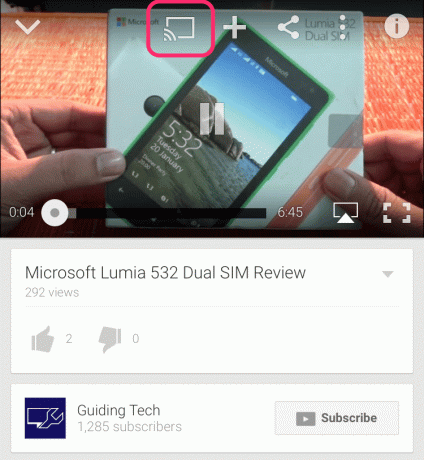
Avantajı, Chromecast akışıyla televizyonunuz için ihtiyaç duyduğunuz birçok cihazın Apple TV'den çok daha ucuz olmasıdır: Chromecast sadece 35 dolar ve Amazon'un Fire TV Stick'i 39 dolar. Dezavantajı, bunların cihaz yansıtmayı desteklememesidir, bu nedenle iPhone ana ekranınızı veya uygulamalarınızı müzik ve video içeriği dışında yayınlayamazsınız.
Havalı İpucu: Ancak bunu Android'de yapabilirsiniz. Nihai Kılavuzumuza göz atın Chromecast ile ekranları yansıtma
Yine, hangi Chromecast cihazını kullanırsanız kullanın, iPhone'unuzla aynı Wi-Fi ağına bağlanmalıdır. Ardından, tercih ettiğiniz uygulamada kablosuz yayın simgesini arayın. Ona dokunun ve akış yapmak istediğiniz cihazı seçin.
Mac'in var mı? AppCleaner ile Mac'teki Programları Nasıl Tamamen Kaldıracağınızı Öğrenin
HDMI Kullanarak Ekran Yansıtma
Eski okula başlamaya çalışıyorsanız, kablosuz akışı tamamen bırakabilir ve iPhone ekranınızı televizyonunuza yansıtmak için HDMI kullanabilirsiniz.
Yine de önemli bir nokta var: iPhone, kutudan çıktığı haliyle HDMI'yı desteklemiyor. Bir iPhone (veya herhangi bir iOS cihazı) ile bir HDMI kablosu kullanmak için aşağıdakilere ihtiyacınız vardır: Yıldırım Dijital AV adaptörü Apple 50 dolara satıyor. Bu, genellikle 2012 veya sonrası olmak üzere Lightning konektörlü tüm iOS cihazlarını destekler.
satın al Amazon'da Lightning Digital AV adaptörü 39,99 $ için.
Shutterstock üzerinden HDMI kablosu
Oradan, adaptörü Lightning bağlantı noktanıza, ardından HDMI kablonuzu adaptöre takmanız yeterlidir. Diğer tarafı televizyonunuzdaki HDMI bağlantı noktasına takın. Özellikle uzun bir kablonuz yoksa yansıtma için HDMI kullanmak genellikle cihazınızın TV'ye yakın olmasını gerektirir.
Yansıtma için kesinlikle daha hantal bir yöntemdir, ancak sunumlar ve benzerleri için etkilidir. Ayrıca, HDMI internet bağlantısı gerektirmez. Bunu yaptıktan sonra TV Ekranınızdaki HDMI girişlerinden seçim yapmanız gerekebilir.
Hangisi Birdir?
Bu nedenle, ister üst düzey Apple TV'niz olsun, ister Samsung veya Sony'nin harika televizyonlarından birine sahip olun, iPhone/iPad'inizde ekran yansıtma seçeneğini etkinleştirmek oldukça kolay bir iştir. Tek yapmanız gereken basit adımları takip etmek ve Voila! Cihaz ekranı TV ekranına yayınlanacaktır.
Sonrakine Bak: Yeni iPad (2017) vs. iPad Pro: Fazladan Para Harcamalı mısınız?
Son güncelleme 09 Şubat 2022
Yukarıdaki makale, Guiding Tech'i desteklemeye yardımcı olan bağlı kuruluş bağlantıları içerebilir. Ancak, editoryal bütünlüğümüzü etkilemez. İçerik tarafsız ve özgün kalır.
BİLİYOR MUSUN
Apple Watch'taki Karalama özelliği, ekranda harf ve sayıların çizilmesine ve ardından otomatik olarak metne dönüştürülmesine olanak tanır.

Tarafından yazılmıştır
George Tinari yedi yılı aşkın bir süredir teknoloji hakkında yazıyor: kılavuzlar, nasıl yapılır, haberler, incelemeler ve daha fazlası. Genellikle dizüstü bilgisayarının önünde oturuyor, yemek yiyor, müzik dinliyor veya söz konusu müziğe yüksek sesle şarkı söylüyor. Zaman tünelinizde daha fazla şikayet ve alaya ihtiyacınız varsa onu Twitter @gtinari'de de takip edebilirsiniz.



